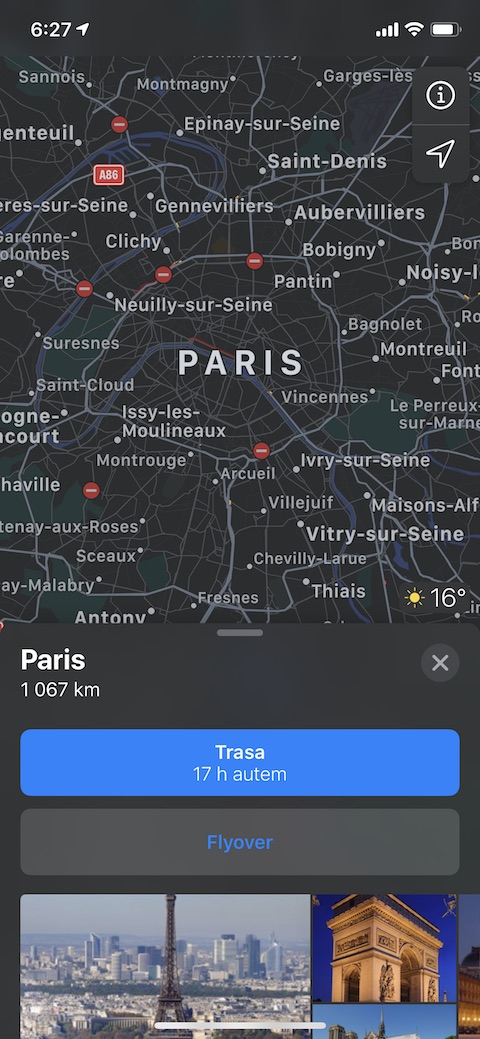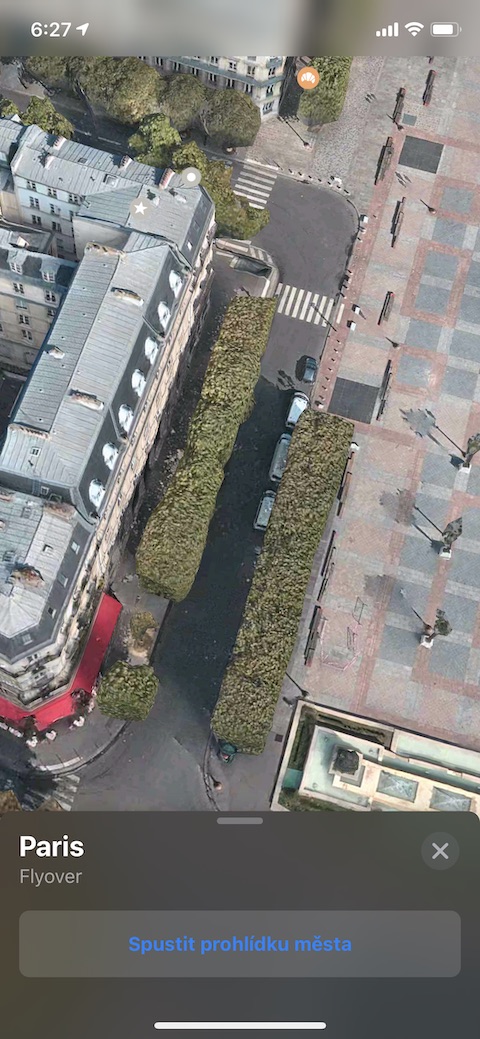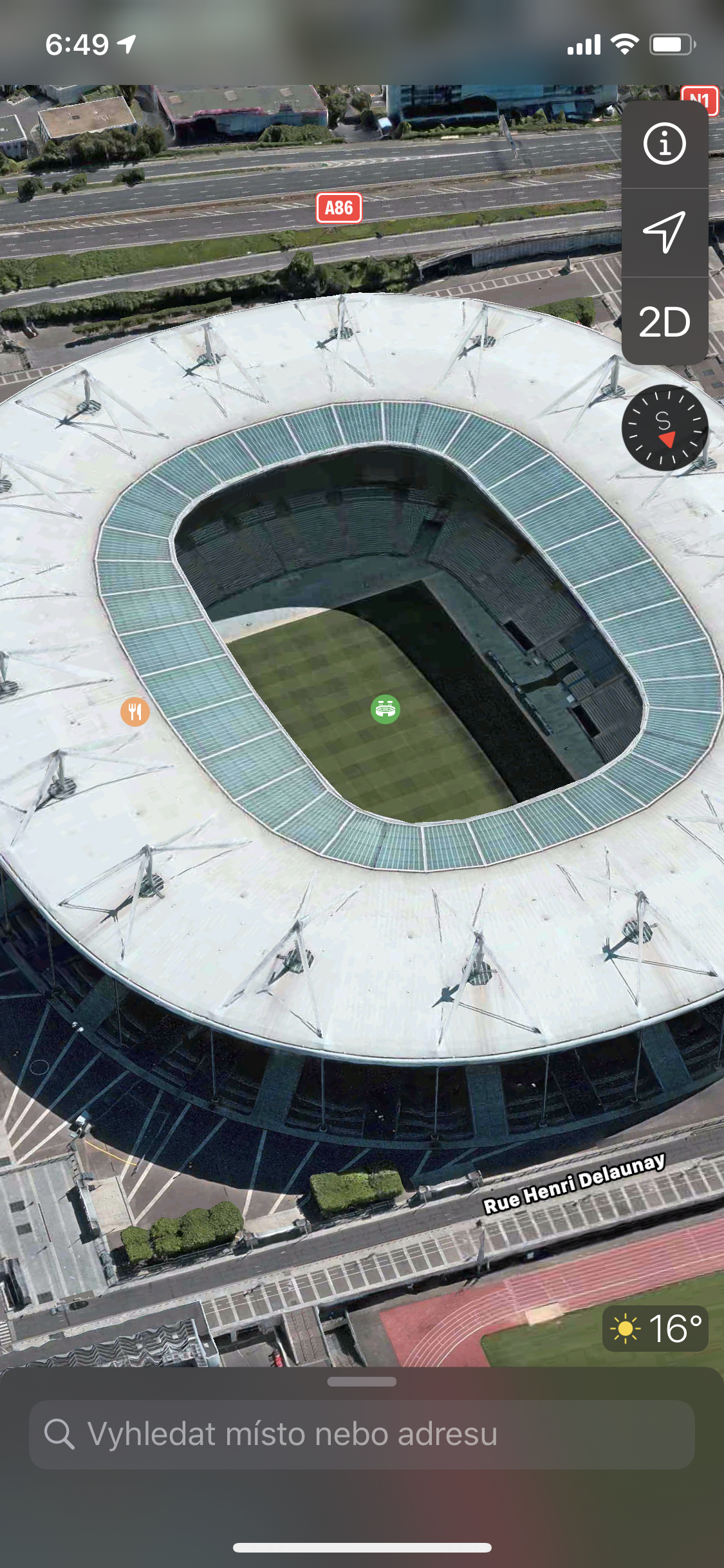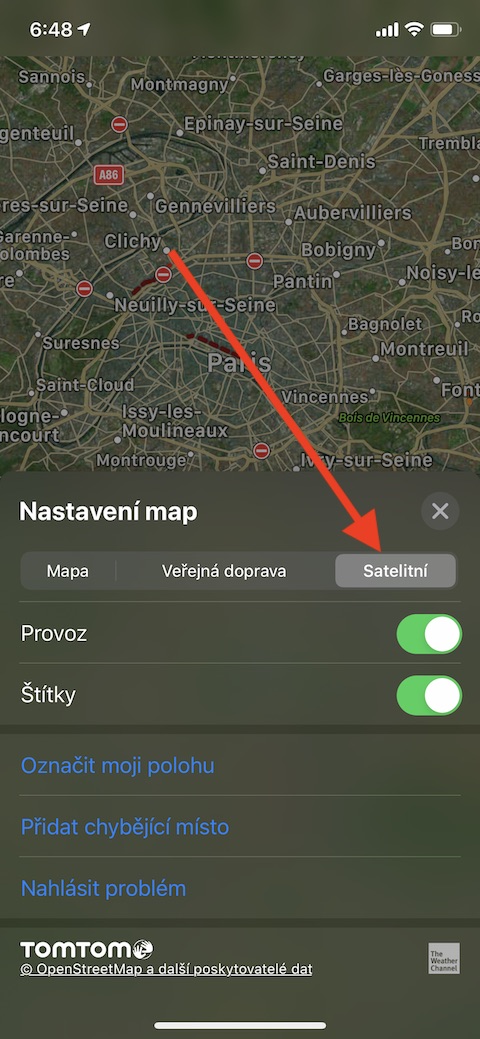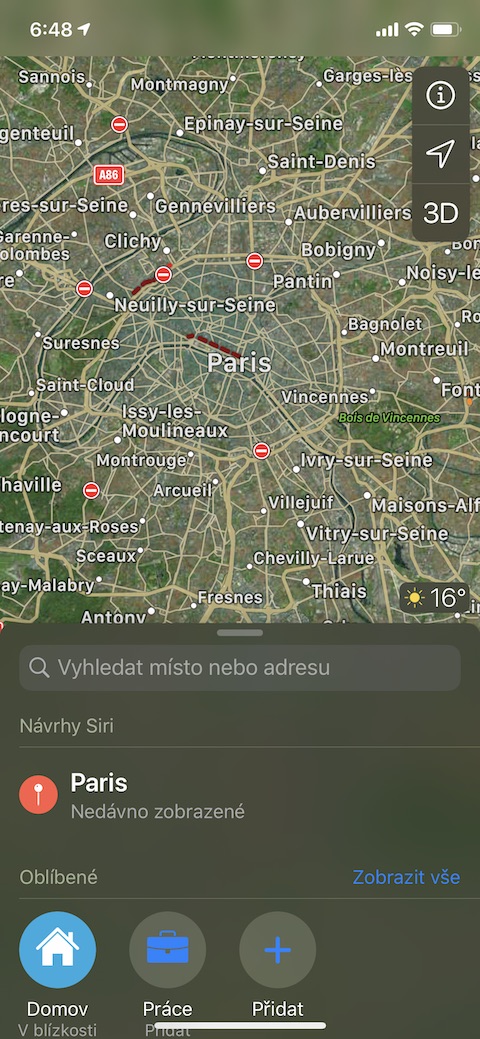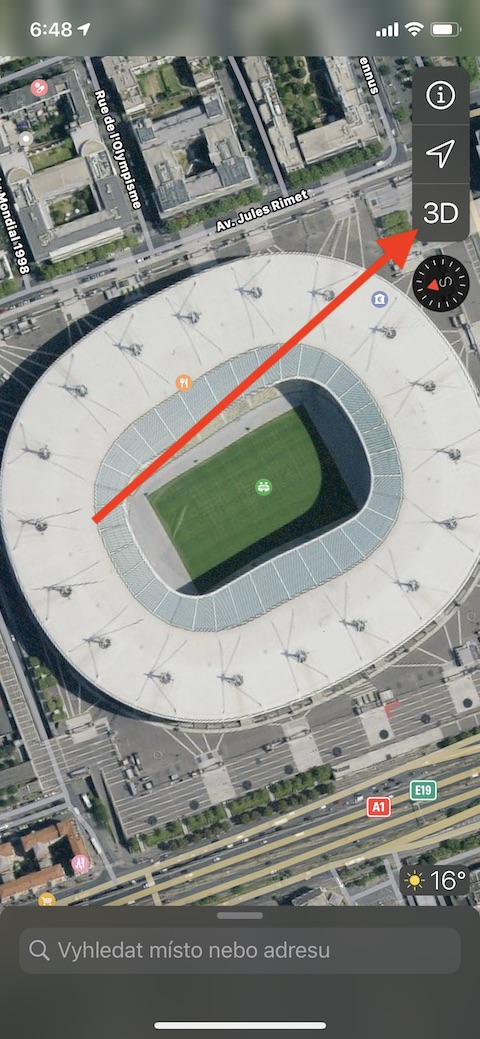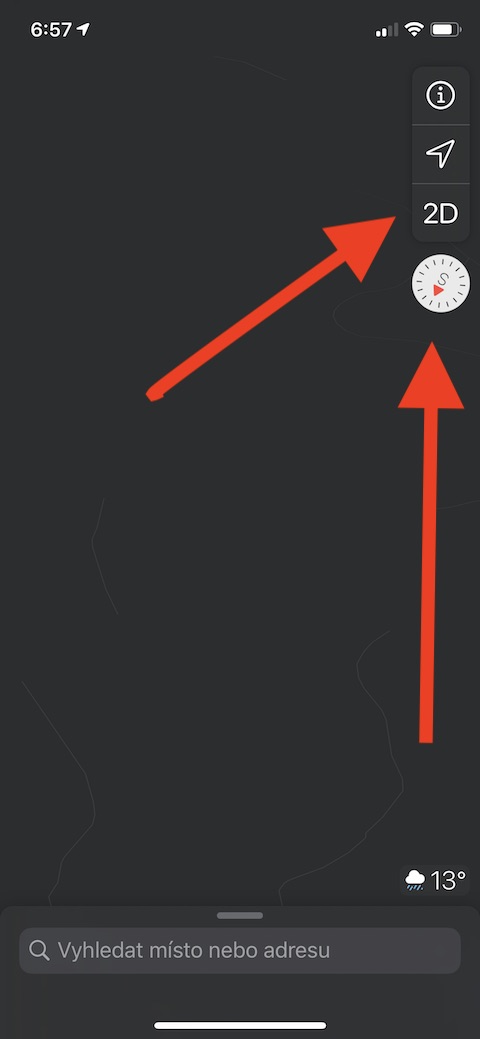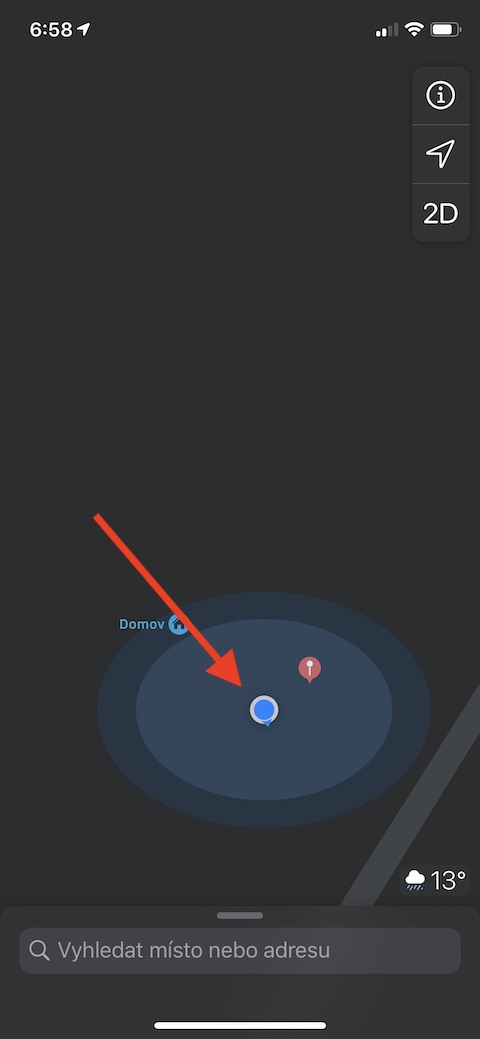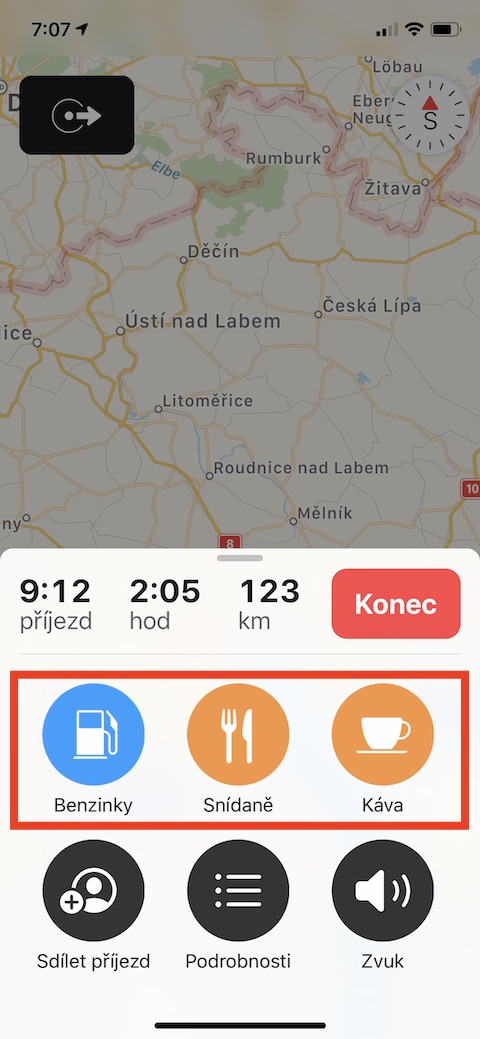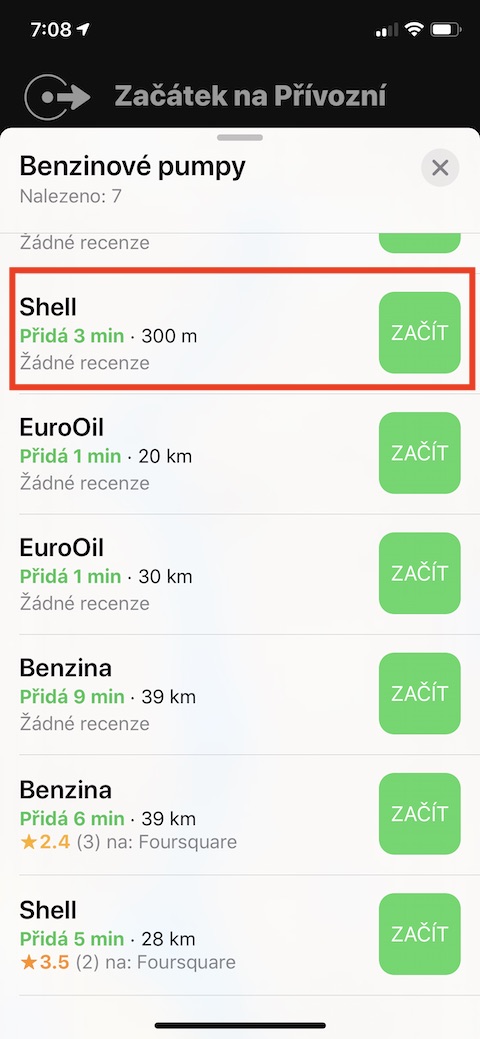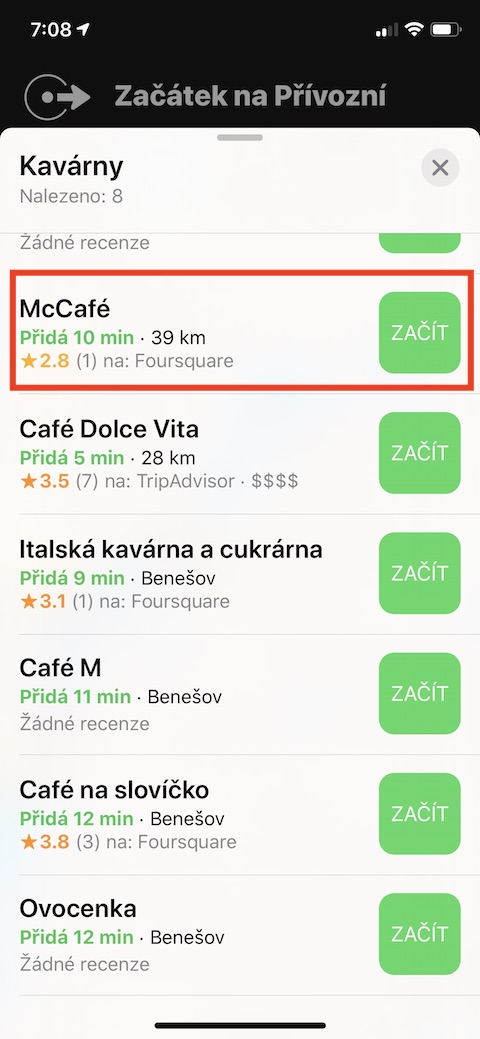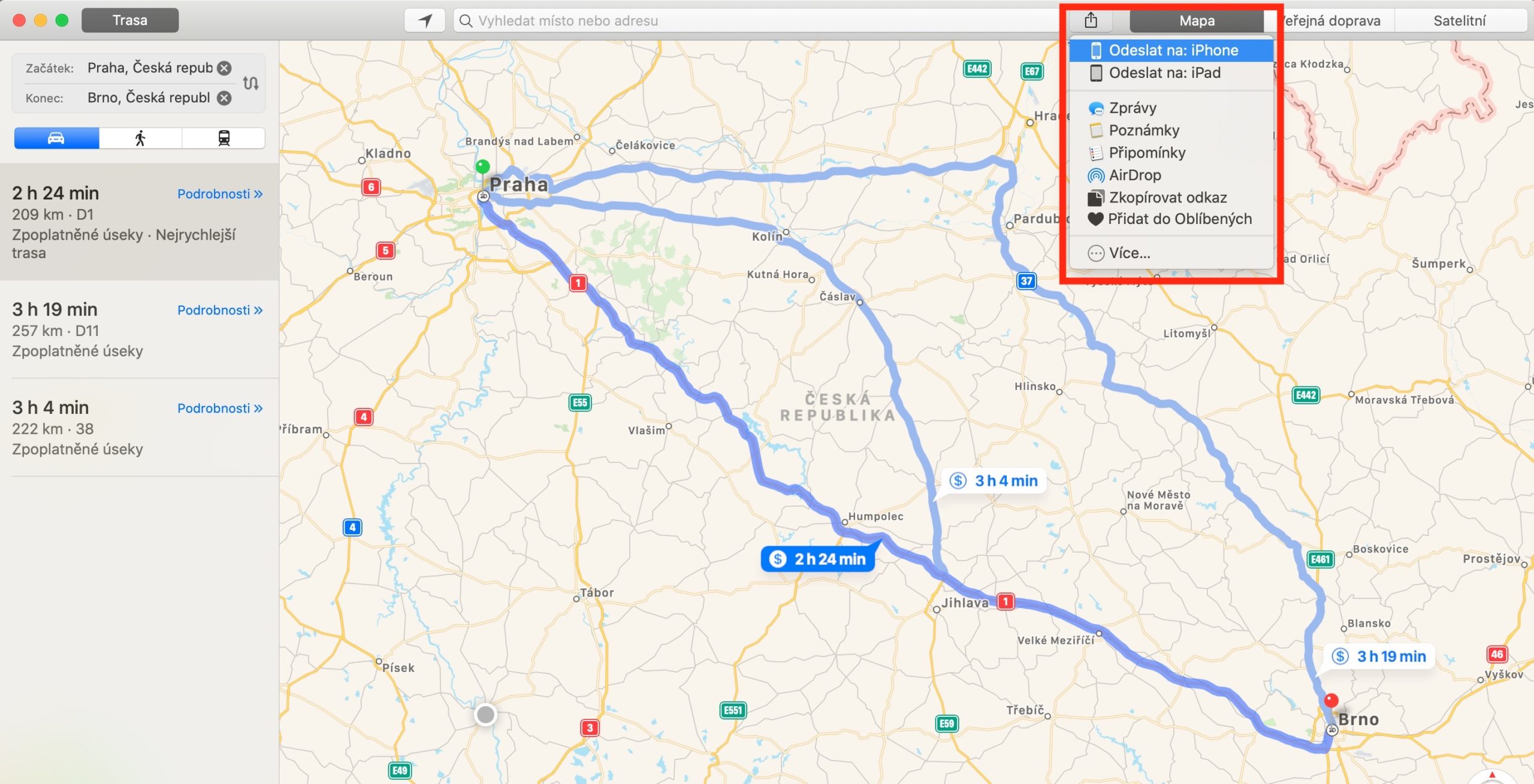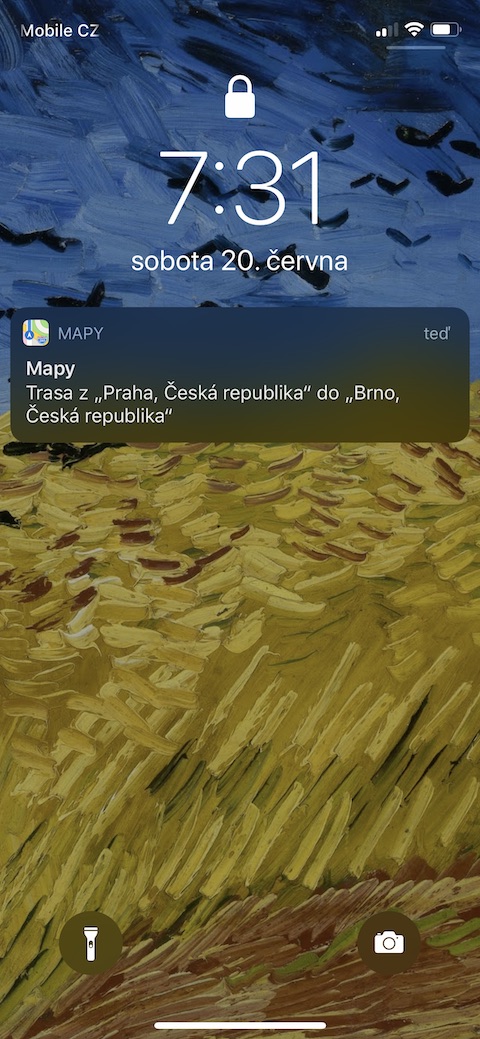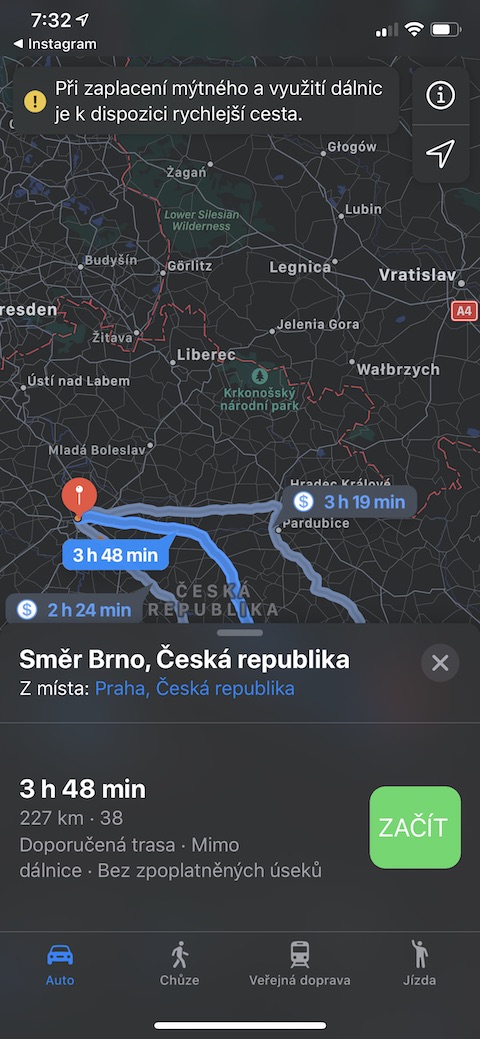Blíží se léto a spolu s ním také doba různých cest a výletů, při jejichž plánování se člověk obvykle neobejde bez mapy. Řada z vás se jistě shodne na tom, že Mapy od Applu obvykle nebývají aplikací první volby. Řada uživatelů dává raději přednost jiným aplikacím. Apple Mapám jistě chybí k dokonalosti pár detailů, to ale není důvod na ně zcela zanevřít. V dnešním článku vám představíme několik tipů a triků pro plánování nejen letních výletů s Apple Maps.
Mohlo by vás zajímat
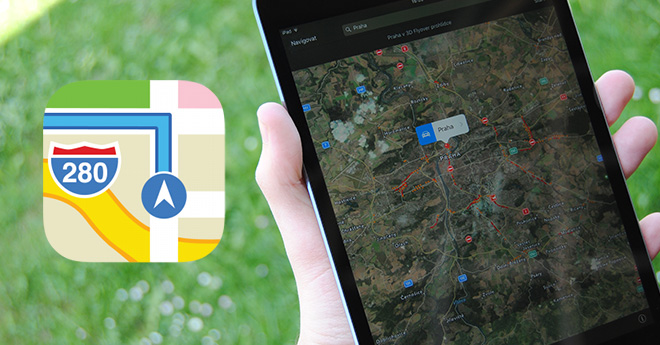
Prohlídka města před jeho návštěvou
Jednou ze součástí nativních Map od Applu je funkce s názvem Flyover, která vám umožní prohlédnout si vybraná města a zajímavé lokace z ptačí perspektivy. Flyover je k dispozici u řady hlavních nebo větších měst. Stačí na svém iOS zařízení spustit aplikaci Mapy, vyhledat vybrané město a na kartě ve spodní části displeje klepnout na Flyover. Po městě se pohybujete posouváním prstu a nakláněním telefonu, klepnutím na příslušné tlačítko ale můžete také spustit virtuální prohlídku města, v jejímž rámci si můžete prohlédnout zajímavé pamětihodnosti a další lokace, které stojí za návštěvu.
3D zobrazení
V Apple Mapách si můžete místo, na které se chystáte, pohodlně prohlédnout ze všech úhlů, a to díky funkci 3D zobrazení. Vyhledejte požadované místo, v pravém horním rohu displeje vašeho iPhonu klepněte na ikonku malého „i“ v kroužku a přepněte na satelitní zobrazení mapy. V tuto chvíli byste v pravém horním rohu displeje měli vidět ikonku, která slouží k přepnutí do 3D zobrazení. Klepněte na tuto ikonku a poté si můžete vybrané místo přiblížit a prohlížet si ho ze všech stran. Pro deaktivaci 3D zobrazení stačí pak jen na pravé straně displeje klepnout na tlačítko s nápisem 2D.
Kompas v aplikaci
Apple zařízení nabízejí hned několik možností, jak využít funkcí kompasu. Kompas můžete použít buďto na hodinkách Apple Watch Series 5, spustit samostatnou příslušnou aplikaci na svém iPhonu, nebo ho využít přímo v iOS verzi aplikace Apple Mapy. Ikonku kompasu najdete v iOS Mapách od Applu na pravé straně displeje. Nejprve klepněte na ikonku šipky, která vás nasměruje na vaši aktuální polohu. Poté klepněte na ikonku kompasu na pravé straně displeje – u modrého kolečka, které ukazuje vaši polohu, se zobrazí malá šipka, která ukazuje, kterým směrem právě míříte.
Zastávky
Pokud se vydáváte na dlouhou cestu autem, jistě byste uvítali informace o tom, na kterých místech můžete zastavit, odpočinout si a koupit si jídlo nebo si zajít na WC. V Apple Mapách není žádný problém tato místa vyhledat a nalézt na cestě nejbližší body tohoto typu ve svém okolí. V průběhu používání navigace ve vašich Apple Mapách povytáhněte panel ze spodní části displeje směrem nahoru. Zobrazí se vám panel s ikonkami Benzinky, Snídaně a Káva. Po klepnutí na každou z nich se vám zobrazí přehled míst spolu s informací, jak jednotlivé zastávky ovlivní délku vaší jízdy.
Naplánujte trasu na Macu, pokračujte v iPhonu
Plánování trasy může být někdy pohodlnější a efektivnější ve verzi aplikace Apple Mapy pro Mac. I takto naplánovanou trasu můžete ale bez problémů poté využívat na vašem iPhonu. Spusťte na svém Macu aplikaci Apple Mapy a naplánujte trasu tak, jak jste zvyklí. Poté v horní části okna aplikace Mapy klikněte napravo od vyhledávacího pole na ikonku sdílení (obdélník s šipkou) a zvolte odeslání na vaše iOS zařízení. Na iPhonu by se vám měla zobrazit příslušná notifikace. Poté, co na ni kliknete, budete přesměrováni do aplikace Apple Mapy, kde můžete spustit navigaci běžným způsobem.